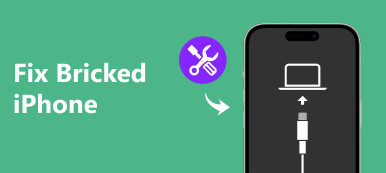Recentemente, alcuni utenti di iPhone hanno segnalato di aver ricevuto il messaggio di errore che non è stato possibile contattare il server di aggiornamento del software iPhone quando desiderano aggiornare la versione più recente di iOS utilizzando iTunes. Apple consiglia di assicurarsi che la connessione Internet sia attiva e riprovare.
Tuttavia, in base ai rapporti degli utenti, anche gli errori del software e le impostazioni configurate non corrette possono attivare questo messaggio di avviso. Da questo punto in poi, è complicato diagnosticare e risolvere questo problema se anche tu hai il problema. Fortunatamente, ti mostreremo come riparare iPhone non può aggiornare il software in dettaglio.

- Parte 1: perché viene visualizzato il messaggio "Impossibile contattare il server di aggiornamento software per iPhone"?
- Parte 2: controlla le impostazioni di rete e riprova più tardi
- Parte 3: prova ad aggiornare il software iPhone via OTA
- Parte 4: scarica manualmente il firmware per l'aggiornamento
- Parte 5: errore del server di aggiornamento del software di correzione utilizzando iOS System Recovery
Parte 1: Perché viene visualizzato il messaggio "Impossibile contattare il server di aggiornamento software iPhone"?
Come indicato dal messaggio, la connessione di rete potrebbe causare un errore di aggiornamento del software e un messaggio di avviso che non è stato possibile contattare il server di aggiornamento del software iPhone. È apparentemente che una connessione Internet di potenza può causare una serie di problemi, tra cui l'errore di aggiornamento del software.
Oltre alla connessione di rete, ci sono molte altre ragioni alla base di questo problema, come ad esempio:
1. Quando Apple ha rilasciato una nuova versione di iOS, molti utenti sono ansiosi di scaricare, il che rende i server Apple opprimenti e non può rispondere in tempo.
2. Impostazioni di configurazione errate. Sebbene questo messaggio di avviso si presenti in iTunes, può essere attivato dalle impostazioni del tuo iPhone che non corrispondono a iTunes.
3. Errori e bug sconosciuti
Ora, dovresti capire i motivi per cui il messaggio si apre. E rispetto alle ragioni, potresti preoccuparti di come risolvere questo problema e installare la nuova versione di iOS. Puoi imparare diversi modi per sbarazzarti di questo problema semplicemente sotto.

Parte 2: Controlla le impostazioni di rete e riprova più tardi
Seguendo il messaggio di avviso, è necessario verificare prima le impostazioni e lo stato della rete, quando viene visualizzato il messaggio che indica che iPhone Software Update Server non può essere contattato.
1. Riavvia il router Wi-Fi. Premere il pulsante di accensione finché il router non si spegne. 10 minuti dopo, premere il pulsante di accensione per riaccendere il router.
2. Controlla il segnale Wi-Fi. Se la rete Wi-Fi che collega il tuo computer è scarsa, prova un'altra rete.
3. Reimposta router. Inserire una graffetta nel foro contrassegnato come ripristinato e premere il pulsante di ripristino finché il router non si spegne e si riavvia. Quindi resettare il router come nuovo.
4. Disabilita VPN. Se hai una VPN attiva sul tuo computer, chiudila quando l'aggiornamento del software fallisce.
5. Controlla lo stato dei server Apple. Se i server Apple non funzionano, non è possibile aggiornare il software ovviamente. Accedi a www.apple.com/it/support/systemstatus nel tuo browser e verifica lo stato dei server Apple nell'elenco. Se ci sono segni gialli davanti ai server Apple, significa che i server non funzionano. Tutto quello che puoi fare è aspettare che i server Apple funzionino normalmente.

Parte 3: Prova ad aggiornare il software iPhone tramite OTA
Se si incontra il messaggio che il server di aggiornamento del software iPhone non può essere contattato quando si aggiorna il software tramite iTunes, una soluzione alternativa consiste nell'installare una nuova versione di iOS tramite OTA. In questo modo è possibile aggiornare il software su iPhone e non aver bisogno di iTunes.
step 1. Apri l'app Impostazioni dalla schermata principale e individua "Generale"> "Aggiornamento software". Se è disponibile una nuova versione di iOS per il tuo iPhone, la schermata di installazione apparirà automaticamente.
step 2. Tocca il pulsante "Scarica e installa" per accedere al processo di aggiornamento del software. Quando richiesto, inserisci il codice PIN per verificare di essere il proprietario e avviare il download.
step 3. Quando è completo, il tuo iPhone si riavvierà. Accedi alla tua password per accedere al tuo dispositivo dopo l'avvio.
Nota: anche se il tuo iPhone supporta Touch ID, la password è necessaria dopo l'aggiornamento del software.

Parte 4: Scarica manualmente il firmware per l'aggiornamento
Quando viene visualizzato il messaggio di avviso che il server di aggiornamento del software iPhone non può essere contattato, un'altra soluzione alternativa consiste nel scaricare manualmente il firmware.
step 1. Scarica il file IPSW sul tuo computer da una fonte affidabile, in base al modello e al tipo di iPhone.
step 2. Collega il tuo iPhone al computer utilizzando un cavo USB e avvia l'applicazione iTunes. In attesa che iTunes riconosca il tuo dispositivo e vai alla scheda "Riepilogo".
step 3. Tieni premuto "Maiusc" sulla tastiera e fai clic su "Ripristina iPhone" in iTunes su PC Windows. Per Mac, tieni premuto il tasto "Opzione" e fai clic sul pulsante "Ripristina iPhone".
step 4. Nella finestra popup, apri il file IPSW scaricato. Quindi il processo di aggiornamento del software verrà avviato normalmente.

Parte 5: Correggi l'errore del server di aggiornamento software utilizzando iOS System Recovery
Rispetto ai modi comuni per risolvere il problema, il server di aggiornamento del software iPhone non può essere contattato, Apeaksoft Ripristino del sistema iOS è più facile. Le sue caratteristiche principali includono:
1. Diagnosticare perché aggiornamento del software fallito usando la tecnologia avanzata.
2. Risolvi vari problemi relativi all'iPhone e correggi le impostazioni di configurazione con un clic.
3. Supporto per risolvere i problemi di aggiornamento del software in modalità di ripristino e Modalità DFU.
4. Nessun danno dati attuali durante il fissaggio di iPhone.
5. Funziona su tutti i modelli di iPhone, come iPhone 15/14/13/12/11/X/8 e precedenti.
6. Compatibile con Windows 11/10/8/8.1/7/XP e Mac OS.
In breve, è il modo migliore per correggere gli errori di aggiornamento del software e installare l'ultima versione di iOS sul tuo iPhone.
Come risolvere facilmente il problema di aggiornamento del software iPhone
Passo 1 . Installa iOS System Recovery sul tuo computer
Scarica e installa la versione corrispondente di iOS System Recovery sul tuo computer in base al sistema operativo. Collega il tuo iPhone al computer utilizzando un cavo USB.

Passo 2 . Diagnostica il tuo iPhone in modalità DFU
Avviare l'applicazione e fare clic sul pulsante "Start" sull'interfaccia principale. Se non sei sicuro, premi il pulsante "Domanda" sulla barra multifunzione in alto per mostrare come mettere il tuo iPhone in modalità DFU.

Passo 3 . Risolvi i problemi di aggiornamento del software iPhone in un clic
Compila la finestra Informazioni con il modello del tuo iPhone e le informazioni di base, quindi fai clic sul pulsante "Download" per ottenere il firmware. L'applicazione riparerà automaticamente il tuo iPhone dopo il download. Qui potresti anche voler sapere come ottenere più spazio di archiviazione per iPhone.

Conclusione
Apple rilascia frequentemente aggiornamenti software per iOS per introdurre nuove funzionalità e correggere bug. Tuttavia, se ricevi il messaggio di avviso che il server di aggiornamento del software iPhone non può essere contattato in iTunes, non puoi ottenere l'ultima versione di iOS e le nuove funzionalità. Fortunatamente, puoi imparare a risolvere i problemi in questo tutorial. Inoltre, abbiamo condiviso diverse soluzioni alternative sopra per aggiornare il software per iPhone quando si verificano errori di aggiornamento del software in iTunes.